
Reparo de fotos com IA
Repare suas fotos, melhore a qualidade e restaure momentos preciosos com uma solução baseada em IA.
22/03/2021 • Arquivado para: Recuperação de vídeos/áudios • Soluções comprovadas
O Google Chrome é um dos navegadores mais populares usados em computadores e celulares. As chances são de que você já pode estar usando o Chrome em seu Android ou iPhone também. No entanto, muitas vezes, os usuários encontram problemas ao reproduzir vídeos no navegador Chrome em seus celulares. Uma vez que o problema pode ser relacionado a diferentes coisas, você teria que seguir uma abordagem passo a passo para corrigir o vídeo que não está tocando no aplicativo Chrome do celular. Neste guia, será discutido soluções dedicadas para iPhone e Android para corrigir este problema.
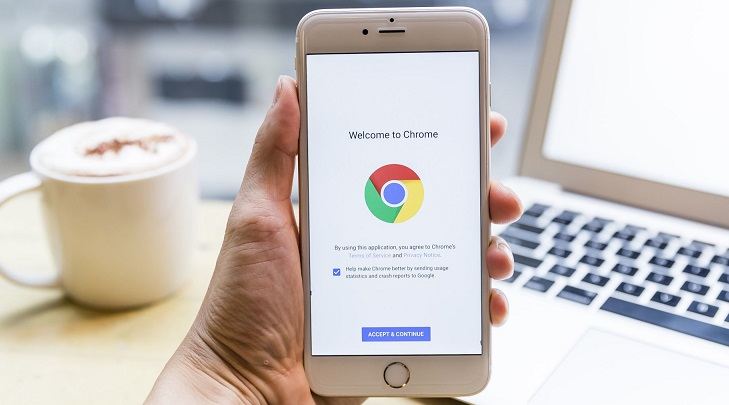
Antes de discutirmos várias soluções para o vídeo que não está reproduzindo no Chrome do celular, é importante diagnosticar o problema primeiro. Ao identificar a razão para o problema, você pode facilmente saber que situação você está enfrentando e então corrigir diretamente. Na maioria das vezes, as principais razões de problemas de reprodução de vídeos no Google Chrome são as a seguir.
Se você tem um dispositivo Android e você não está conseguindo reproduzir vídeos no Google Chrome, então você pode explorar um muitas opções de soluções. Eu recomendaria tentar qualquer uma destas soluções para corrigir o vídeo que não estão reproduzindo no Chrome do celular.
JavaScript é um recurso vital para celulares e navegadores da web como o Chrome, que precisam dele para reproduzir certos vídeos. Se estiver desligado, então o leitor de vídeo pode não ser capaz de carregar o conteúdo de mídia nele. Portanto, você pode simplesmente ir para as configurações do seu Chrome que estão do lado e ir para a configuração do Site ou recurso de configuração de conteúdo. A partir daqui, você pode apenas ligar o recurso para permitir que JavaScript no navegador reproduza todos os tipos de vídeos.
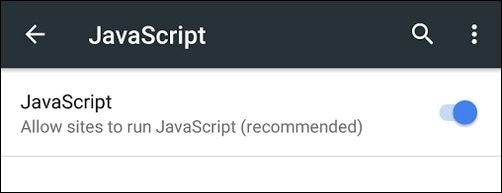
Se você abriu muitas páginas no seu navegador Chrome, então ele pode deixar a aplicação correr mais devagar. Depois disso, se você tentar reproduzir um vídeo pesado, então ele pode apenas atrasar o navegador também. Para corrigir o vídeo que não está sendo reproduzido no Chrome do celular, tente abrir o Google Chrome e clicar na opção de cima para a direita para mudar para páginas diferentes. Pode deslizar qualquer página para a fechar ou clicar no botão "Fechar todas as páginas" no topo para fechar todas as páginas que estão abertas no Chrome de uma só vez.
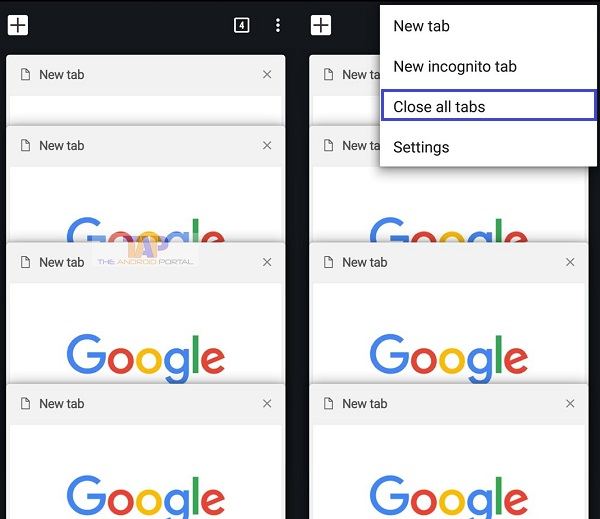
Isso pode surpreendê-lo, mas algumas configurações de rede alteradas em seu dispositivo Android também pode fazer o Chrome não funcionar da maneira correta. Por exemplo, uma mudança nas configurações de rede do dispositivo poderia ter bloqueado algo, fazendo com que o vídeo não fosse reproduzido no Chrome do celular. Para corrigir isso, você pode ir para a configuração do seu dispositivo > Sistema > Reiniciar e clicar na opção "Reinicar Configurações da Rede". Confirme a sua escolha e espere que as configurações de rede do dispositivo sejam ajustadas ao seu valor padrão.
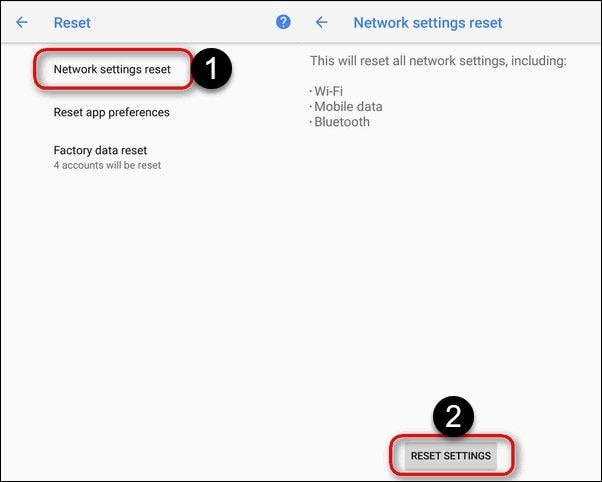
Se você está usando o recurso nativo do VPN do seu telefone ou qualquer aplicativo VPN de terceiros em seu Android, então ele também pode bloquear o vídeo em seu dispositivo. No caso de um aplicativo, você pode apenas abrir e desligar o recurso VPN. Da mesma forma, vá para a configuração de rede do seu telefone > VPN e certifique-se de que o recurso foi desativado de primeiro. Agora, tente carregar o vídeo e veja se ele corrige o vídeo que não está reproduzindo no Chrome mobile.
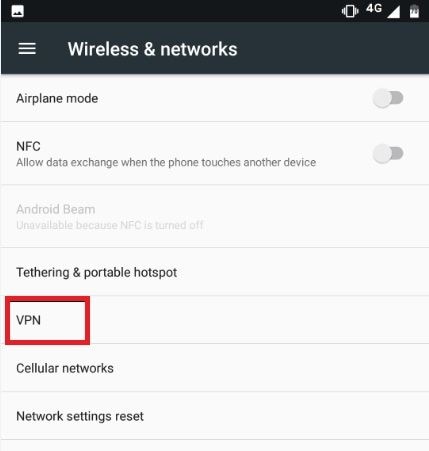
O ponto positivo sobre dispositivos Android é que eles nos permitem limpar o conteúdo em cachê para aplicativos individualmente. Se você tem usado o Chrome por um tempo agora, então você pode apenas limpar o seu 'cachê' visitando a configuração do Dispositivo > Aplicativos > Chrome > Armazenamento. Basta tocar no recurso "Limpar Cachê", confirmar a sua escolha, e abrir o aplicativo novamente para reproduzir os vídeos.
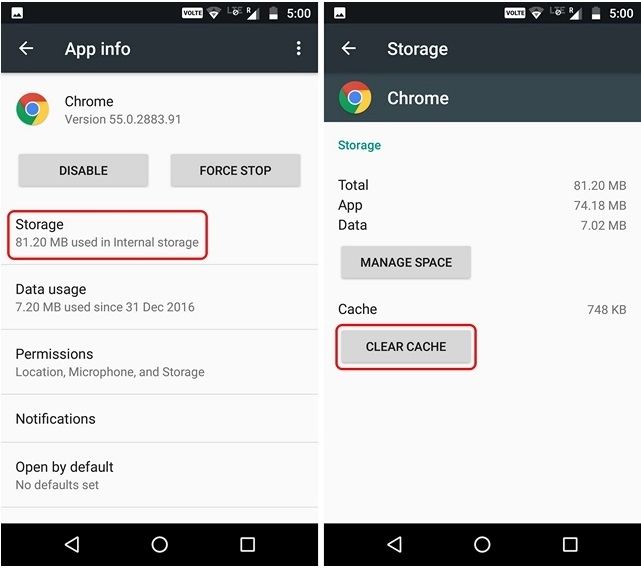
Se houvesse um problema com o aplicativo Google Chrome, então os métodos acima listados seriam capazes de corrigir o vídeo que não estão reproduzindo no Chrome do celular. Porém, se você ainda está enfrentando o mesmo problema, então pode haver um problema com o próprio vídeo. Neste caso, é recomendado baixar o vídeo primeiro em seu telefone ou cartão SD. Mais tarde, você pode exportá-lo para o seu computador e usar uma ferramenta profissional como Wondershare Repairit para corrigi-lo.
Com a ajuda de Wondershare Repairit, você pode corrigir todos os tipos de vídeos que estão danificados sob diferentes cenários. Ele pode corrigir erros lógicos e problemas de reprodução com vídeos como um arquivo corrompido, imagens descartadas, sincronização de áudio/vídeo, vídeo granulado, falta de áudio/vídeo, e assim por diante. A ferramenta possui dois modos de reparo diferentes e é extremamente fácil de usar. Uma vez que você tenha baixado Wondershare Reparo De Vídeo em seu computador, simplesmente siga estes passos para corrigir um vídeo corrompido:
Passo 1: Carregar o vídeo corrompido
Em primeiro lugar, você tem que adicionar os vídeos corrompidos que são transferidos de seu Android para o computador. Abra a o aplicativo de Wondershare Reparo de Vídeo e simplesmente arraste e coloque esses vídeos na interface. Você também pode clicar no botão adicionar para abrir uma janela do navegador, permitindo localizar os vídeos corrompidos.

Passo 2: realizar um reparo rápida
Depois, quando os vídeos corrompidos tiverem sido carregados na interface, você pode ver os seus detalhes. Agora, basta clicar no botão "Reparo" e inicie a operação de reparo rápida.

Em um momento, o aplicativo vai tentar corrigir qualquer problema pequeno com seus vídeos e irá informá-lo. Mais tarde, você pode ver os resultados e até mesmo reproduzir o vídeo para verificar se ele foi reparado ou não.

Passo 3: realize um reparo avançado
No caso de a reparação rápida não ser capaz de corrigir o vídeo carregado, então não se preocupe – você pode realizar uma reparação avançada de vídeo agora. Basta clicar na opção "Reparo Avançado de Vídeo" na interface para prosseguir.
Em primeiro lugar, será pedido que carregue uma amostra de vídeo (um vídeo que esteja reproduzindo do mesmo formato que o vídeo corrompido e filmado no mesmo dispositivo). Abra um navegador e carregue o vídeo de amostra que o aplicativo manterá como referência e inicie a operação avançada de reparo.

Passo 4: Pré-visualize e salve seus vídeos
No final, o aplicativo irá informá-lo de que o processo de reparo foi concluído com sucesso. Você pode visualizar os vídeos reparados e salvá-los em qualquer local de sua escolha depois.

Assim como no Android, usuários também podem se deparar com um vídeo que não reproduz no Chrome e no iPhone também. Eu recomendaria algumas das sugestões acima neste caso-para fechar páginas Chrome indesejadas ou relançar a aplicação. Além disso, aqui estão algumas das outras soluções que você pode implementar para corrigir os problemas de reprodução de vídeo no Chrome em um iPhone.
Antes de tomar quaisquer medidas drásticas, certifique-se de que o seu iPhone está conectado à uma internet estável. Por exemplo, você pode ir para suas configurações de rede e verificar se sua rede Wi-Fi está funcionando e conectada. Além disso, se você não estiver no alcance de um Wi-Fi, em seguida, certifique-se que dados móveis e recursos de roaming de dados estão ativados.
Você também pode ir para suas configurações e ligar o Modo Avião ou fazer o mesmo a partir de seu centro de controle. Espere um pouco, desligue o Modo Avião, e verifique se ele corrige o erro de o vídeo não reproduzir no Chrome do celular.
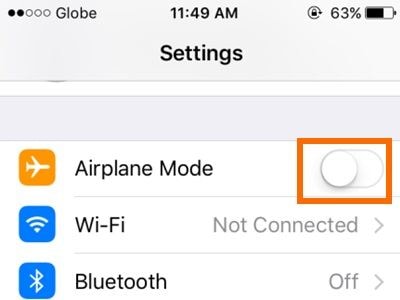
Economia de Dados ou Dados em Plano de Fundo são algumas funcionalidades incorporadas no iPhone e no Google Chrome que podem definir restrições na utilização da internet do seu dispositivo. Se você esgotou o limite de dados e está tentando carregar um vídeo HD, então o recurso pode fazer com que o vídeo não seja reproduzido no Chrome do celular. Para corrigir isso, você pode ir para a configuração de rede do seu telefone > dados móveis e desligar o recurso "Modo de economia de dados".

Da mesma forma, você pode abrir o Chrome no seu iPhone, ir para o seu Menu > Configurações > Largura de banda (Bandwidth) > Economia de Dados, e ligar manualmente a funcionalidade de economia de dados.
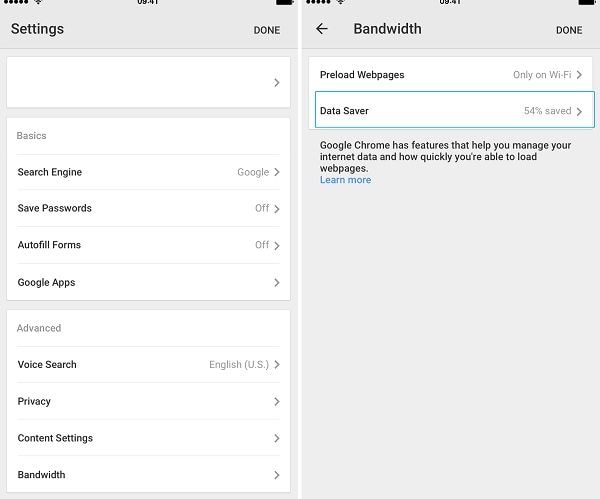
Se você tem usado o Chrome por um tempo agora, então ele pode acumular muito espaço, o que pode fazer o aplicativo funcione mais lentamente do que nunca. Neste caso, reproduzir um vídeo HD pode esgotar seus recursos e você pode se deparar com um atraso indesejado. A boa notícia é que você pode facilmente corrigir esta situação apagando os dados salvos no Chrome. Para isso, vá ao Menu do Chrome > Configurações > Privacidade e escolha limpar o histórico de navegação, cachê e outros arquivos. Para limpar todo o conteúdo armazenado, toque na opção "Limpar tudo" e confirme a sua escolha para reiniciar o Chrome.
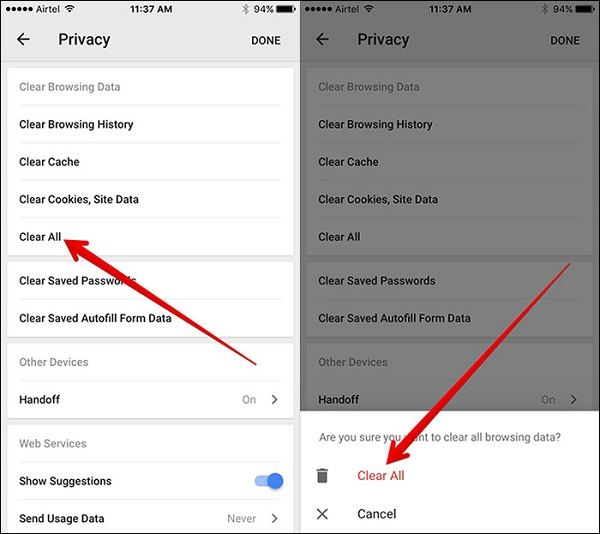
Às vezes, as configurações nativas em nosso iPhone também podem causar problemas como o vídeo não reproduzir no Chrome do celular. Principalmente, uma mudança em suas configurações de rede, pode levar a esses problemas. Para corrigi-lo, você pode desbloquear o seu dispositivo e ir para a sua Configurações > Geral > Reiniciar > Reiniciar configurações da rede. Agora, digite o código de segurança do seu celular, e confirme a sua escolha, e espere como o reínicio com as configurações de rede padrão.
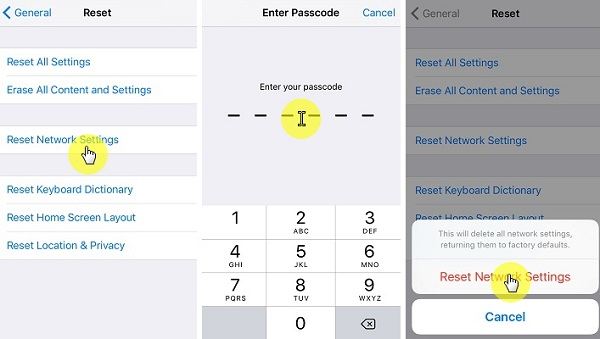
Assim como os dispositivos Android, as chances são de que o vídeo que você está tentando ver pode estar corrompido em seu iPhone também. Para corrigir isso, você pode primeiro baixar o vídeo e transferi-lo para o seu computador. Desta forma, você pode ter a assistência do Wondershare Video Repair para corrigir o vídeo corrompido ou danificado. É uma excelente ferramenta que pode corrigir todos os tipos de erros de vídeo e problemas, seguindo um simples processo de clique. Já foi listado neste guia como Wondershare Reparo de Vídeo funciona, e que você pode seguir muito facilmente.

Para ter certeza de que você não vai encontrar erros de reprodução semelhantes no Chrome em seu Android ou iPhone, você pode ainda considerar as seguintes sugestões.
Isso nos leva ao fim deste extenso guia sobre como corrigir o vídeo que não está reproduzindo no aplicativo Chrome do celular. Como você pode ver, temos discutido soluções dedicadas para corrigir questões relacionadas com o Chrome em ambos os dispositivos Android e iOS. É certo que se o problema fosse com o aplicativo Chrome, então os métodos listados seriam capazes de corrigi-lo. Embora, se o vídeo em si foi corrompido, então você pode usar uma ferramenta dedicada como Wondershare Reparo de Vídeo para corrigi-lo, um aplicativo de reparo profissional e amigável ao usuário. Ele pode corrigir todos os tipos de arquivos de vídeo corrompidos sem qualquer problema. Por exemplo, o MKV video não tem som no Android.
Luís Santos
chief Editor